Как зарегистрироваться в Steam
Как зарегистрироваться в Steam

Для того чтобы в Стиме приобретать игры, общаться с друзьями, получать последние игровые новости и, конечно же, играть в любимые игры, необходимо зарегистрироваться. Создавать новый аккаунт Steam нужно только в том случае, если вы еще не регистрировались ранее. Если же у вас уже создан профиль, все игры, которые находятся на нем, будут доступны только с него.
Регистрация аккаунта Стим на официальном сайте
Для регистрации на сайте вам понадобится электронная почта.
1. Загрузите раздел «Создание аккаунта» https://store.steampowered.com/join/?l=russian на официальном сайте Steam. Во время регистрации клиент не нужен, но после завершения создания учетной записи вам потребуется скачать Стим и установить на ПК.
2. Дважды введите адрес электронной почты, выберите в списке стран «Russian Federation», проставьте флажок «Я не робот», пройдите капчу, примите условия лицензионного сообщения и нажмите «Продолжить».

3. Появится окно с просьбой подтвердить адрес электронной почты.

4. Перейдите в указанный при регистрации почтовый ящик, откройте письмо от Steam и щелкните по зеленой кнопке «Создать аккаунт».

5. В новой вкладке браузера откроется страница успешного подтверждения адреса электронной почты и просьбой вернуться к окну регистрации. Следуйте рекомендациям.

6. Придумайте логин и пароль и введите личные данные в поля регистрации аккаунта Стим. Если псевдоним занят, появится сообщение о недоступности имени. В этом случае сайт предложит похожие варианты.

7. Нажмите на кнопку «Завершить регистрацию». Загрузится главная страница ресурса, вы автоматически авторизуетесь на сайте.

8. Для скачивания игр потребуется установить приложение и ввести регистрационные данные.

Без установки приложения официальный сайт программы доступен только в режиме ознакомления. Если вы выберите игру на сайте и нажмете «Играть», система предложит установить клиент Steam.

Как изменить ID подключенной игры
Отвязать идентификатор, или игровой профиль, на сервисе нельзя. Если у вас возникли какие-либо проблемы при подключении ID и дальнейшем его использовании, обратитесь в поддержку сайта:
1. В панели «Настройки пользователя», на вкладке «Настройки игры», нажмите кнопку «Поддержка».
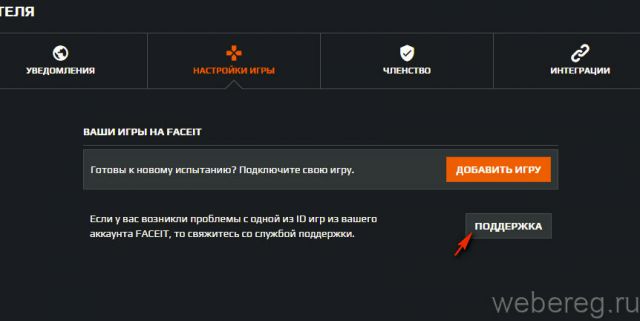
2. На открывшейся страничке перейдите в раздел подборки статей по интересующей вас игре (каталог ссылок All articles). Например, «… registration Dota 2 FAQ».
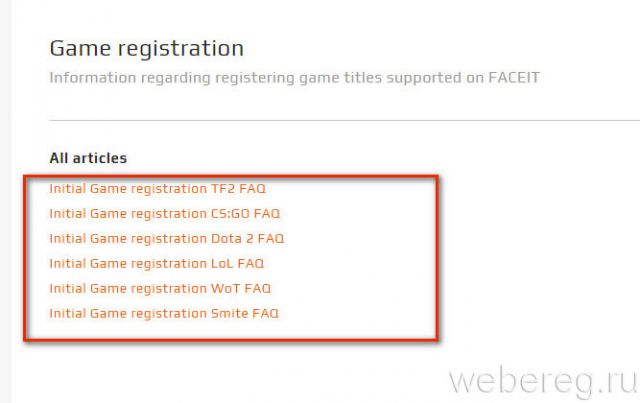
3. В блоке интересующего вопроса клацните ссылку «article», чтобы получить подробный ответ на него.
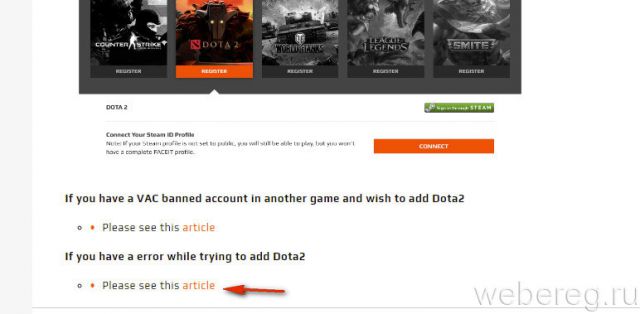
Способы создания
Создать новый аккаунт Стим можно несколькими способами, особенности сведены в нижеследующую таблицу:
| Способ создания | Компьютер | Мобильный гаджет |
| Через клиентскую программу | Да | Да |
| Через официальный сайт | Да | Да, через мобильный браузер |
| Через генератор аккаунтов | Да | Нет |
Разберем каждый способ более подробно.
Через программу-клиента
Для того чтобы создать аккаунт в Steam, используется непосредственно клиентская программа платформы. Ниже представим ссылки на ее скачивание:
| Предназначение | Ссылка |
| ПК | https://store.steampowered.com/about/Steam?l=russian |
| Андроид | https://play.google.com/store/apps/details?id=com.valvesoftware.android.steam.community&hl=ru&gl=US |
| Айфон | https://apps.apple.com/ru/app/steam-mobile/id495369748 |
Установив программу через телефон или компьютер, вы с легкостью зарегистрируетесь:
1. Запускаем программу.

2. В появившемся окне нужно нажать на строку «Create new account» (Создать новый аккаунт). Появится окно создания аккаунта.

3. Вводим в форму дважды электронный адрес, выбираем страну проживания, заполняем капчу и ставим галочку, подтверждающую достижение 13 лет. Нажимаем «Продолжить».

4. Заполняем предложенную форму, после чего получаем полноценный аккаунт.
Через официальный сайт
На официальном сайте регистрация происходит в похожей форме, так же быстро и просто. Для этого:
1. Перейдите по ссылке на сайт: https://store.steampowered.com/join .

2. Фактически мы получаем аналогичную с предыдущим способом форму.
3. Заполняем ее и регистрируемся, как в предыдущем методе.
Через генератор аккаунтов
Этот способ полезен для быстрого доступа к Стим и скачивания бесплатных игр. Особенностью метода является отсутствие обязательной привязки учетной записи к электронной почте.
Работает это так:
1. Переходим на сайт генерации аккаунтов: https://accgen.cathook.club/ .

2. Программа предлагает установить расширение для браузера. Нажимаем на ссылку «Загрузите аддон SAG!». Открывается магазин расширений Хром.

3. Нажимаем кнопку «Установить».
4. По окончании процесса установки возвращаемся на страницу генератора и обновляем ее. Откроется следующее окно.

5. Для анонимной регистрации щелкнем по значку с черной кошкой. Появится следующая вкладка.

6. Для создания аккаунта нажмем кнопу «Генерировать». Будет предложен ввод капчи. Если все сделано правильно, откроется форма со сгенерированным логином и паролем.

7. Для того чтобы узнать, правильные ли данные выдал генератор, введите их на официальном сайте в форму входа.

Стоимость аккаунта Стим
Существует 3 основных сервиса для оценки аккаунта:
SteamDB
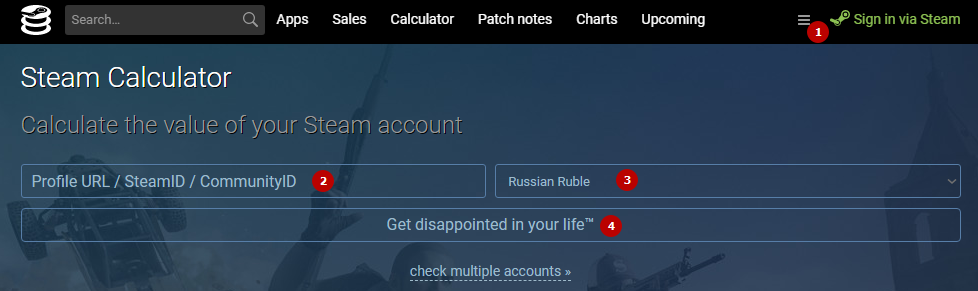
1 — вход в Steam-аккаунт для более точного подсчета стоимости игр (может потребоваться аутентификация с помощью Steam Guard)
2 — ввод URL профиля / Steam ID / Community ID
3 — выбор валюты
4 — Нажать кнопку «Get disappointed in your life»
Затем появится примерная стоимость аккаунта:
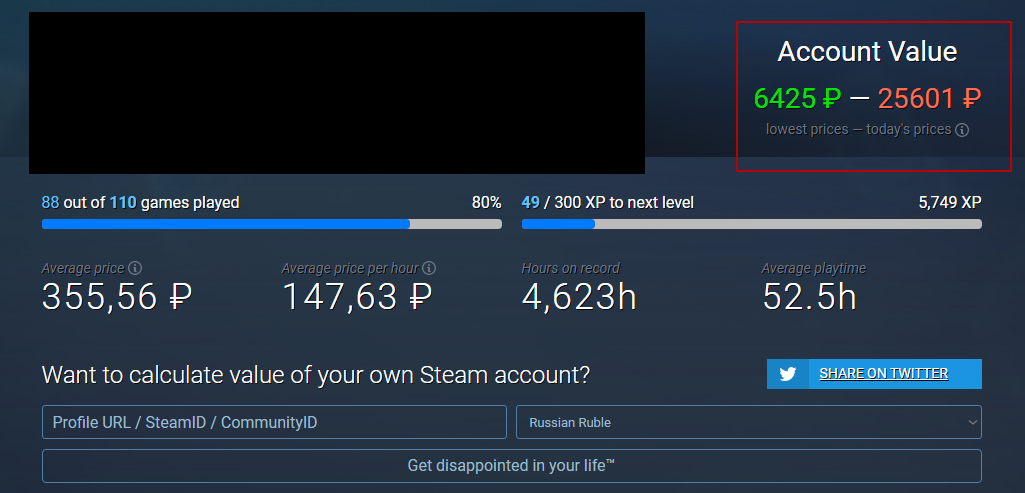
«Average Price» — средняя стоимость купленной игры
Steam Calculator
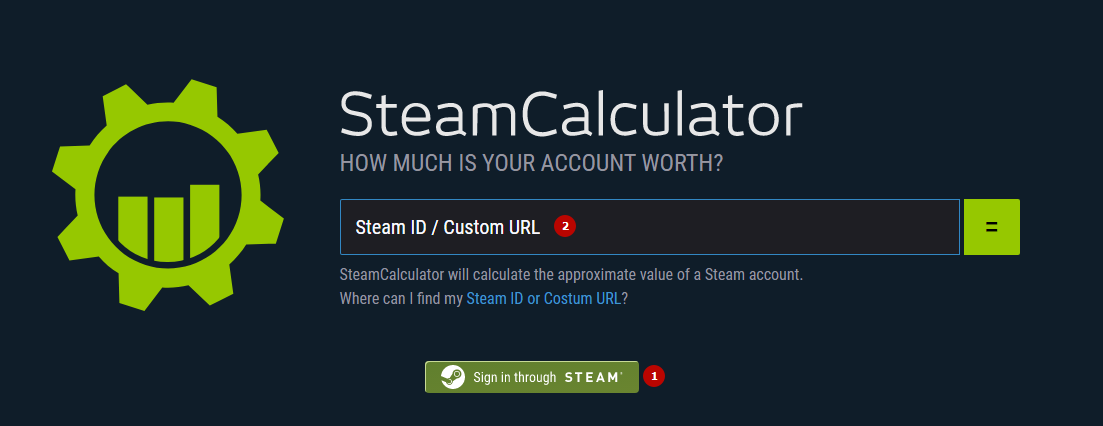
1 – вход в Steam-аккаунт для более точного подсчета стоимости игр (может потребоваться аутентификация с помощью Steam Guard)
2 – ввод URL профиля / Steam ID
Затем появится примерная стоимость аккаунта:
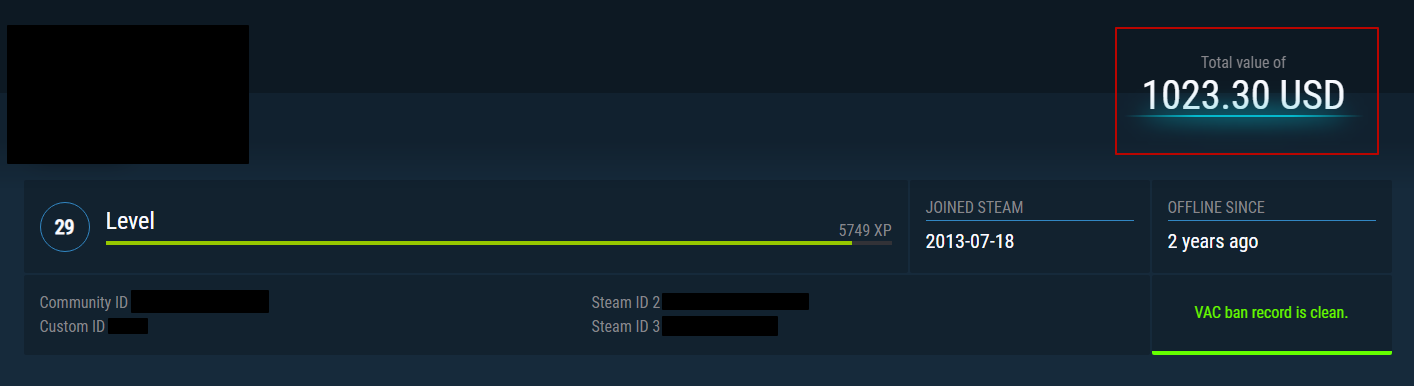
Steam Tools
На этой странице нас интересует раздел «Item Value Sorter»
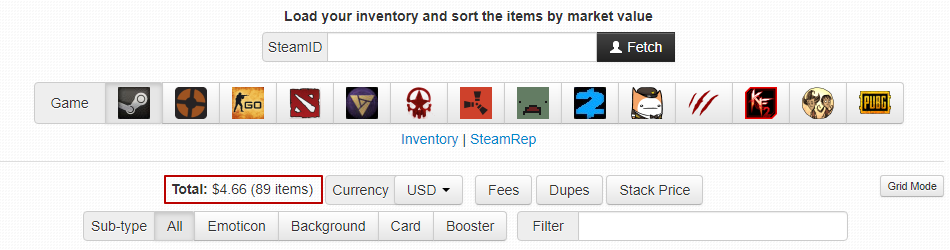
Вписав в поле Steam ID url страницы, нажимаем кнопку «Fetch» и ожидаем результата. Этот ресурс оценивает стоимость всех вещей инвентаря (кликнув по иконкам, можно выбрать интересующий нас раздел, например Стим, Дота 2, КС ГО и т.д.).
Что ждало по ссылке
Короткая ссылка из профиля «Тиктока» привела меня на сайт stleamcomm[…].xyz. Браузер сразу предупредил: что-то не так. Я обратил внимание, что адрес похож на адрес настоящего сайта «Стима», где можно купить скины для игр, — steamcommunity.com. Домены легко спутать.
Дизайн сайта тоже копировал настоящий «Стим». Мне сразу показали коллекцию скинов и предложили забрать любые. После того как я нажал на один из скинов, сайт предложил ввести логин и пароль. Однако «Стим» никогда бы не позволил открыть окно обмена предметами с другим пользователем, пока я не авторизован, — это еще один признак подделки.
Подготовка аккаунта
ᅠ
Все действия по подготовке нужны для возможности обмениваться без дополнительных задержек (а следственно — торговать вообще), а главное — для максимального снижения риска получения бана.
Факт в том, что никто мне не обещает, что Steam никогда не найдет меня, не заподозрит и не даст КТ за трейд, или за то, что я куплю скамнутую вещь. Но я могу сделать ВСЁ, что нужно, чтобы свести риск практически к нулю, повышая доверия стима к своему аккаунту. На основе по своей методике я торгую уже 5.5 лет, на твинке — 3.5 лет.
Но все шаги, описанные ниже, однозначно очень сильно повысят фактор доверия к аккаунту, что во-первых, снизит риск бана за подозрительные действия, а во-вторых — очень сильно увеличит шанс, что при написании в поддержку в случае выдачи КТ, я буду разбанен. Погнали.
ᅠ
Первый шаг — привязка акка к SDA. Здесь я досконально это разжёвывать не буду, думаю каждый кто хочет трейдить, должен такие банальности уметь делать самостоятельно.
После привязки 15 дней я не смогу обмениваться. В это время я как раз накатаю 50-100 часов в CS:GO. Все часы играть я не буду, иногда буду заходить в главное меню на несколько часов)
Второй шаг — наполнение профиля информацией. Ставлю на аватарку уникальную фотку, из своего архива, которой 100% нет в сети. Заполняю описание. Текст лучше не шаблонить, я наполняю настоящий аккаунт, поэтому придумал уникальный текст, как и на другие свои акки.
Теперь нужно поднять уровень Steam. В профиле нажимаю на значок уровня, и вижу кучу действий, которые можно сделать, чтобы получить опыт и повысить уровень:

Что ещё делают реальные пользователи Steam? Конечно же покупают игры и играют в них) Добавил на аккаунт CS:GO, DOTA2, (которые уже установлены), купил ещё одну платную игру, стоимостью чуть более 5$ — это ещё и разблокирует доступ к торговой площадке Steam, а так же получению API-ключа, что понадобится нам для торговли. Раз в два-три месяца буду покупать новую недорогую игрушку и играть в неё, если она будет интересной.
Полностью живой аккаунт готов.
ᅠ
Теперь осталось дать ему отлежаться 15 дней после привязки SDA, но я думаю что дам ему отлежаться чуть больше — 20 или 25 дней.
В это время я буду на нём играть и просто накручивать часы в главном меню CS:GO, а после отлёжки — впервые залогинюсь на маркете, залью туда деньги для торговли, и вместе с вами буду обозревать процесс работы в блоге!
Если вам понравилась статья, ставьте лайк на посте с ней, ваша активность и поддержка очень помогают вести блог с душой)
Вариант 1 – через официальный сайт
Здесь должно быть все понятно и без инструкций, но на всякий случай распишем процесс по шагам.
Шаг 1
Открыли? Вы по жизни победитель, двигаемся дальше.
Шаг 2

Заполните все поля в форме регистрации. Обратите внимание, что:
- Имя аккаунта (логин) должен быть уникальным. Просто какой-нибудь «spiderman» не прокатит, красивые имена давно заняты, добавляйте цифры и другие буквы к логину, чтобы его уникализировать. Пользуйтесь кнопкой «Проверить доступность» справа от формы ввода.
- Пароль должен быть сложным. Используйте буквы маленькие и большие, цифры и спецсимволы, чтобы нехорошие дяди не смогли его подобрать/взломать. Отнеситесь к этому серьезно, ну или потом не плачьте.
- Адрес электронной почты должен быть рабочим и существующим. Туда будут приходить коды подтверждений операций, коды активации компьютеров для авторизации, и конечно же подарки от деда мороза рекламные предложения и акции от Steam.
Шаг 3
Заполнили поля – скрольте вниз. Читайте внимательно лицензионное соглашение подписчика Steam (ну хоть разок в жизни сделайте это!). Если со всем согласны, ставьте галочку возле слов «Я принимаю условия и подтверждаю…» и жмите кнопку создать аккаунт.

Теперь проверьте электронную почту.
Что, вам еще нет 13 лет? Эх, когда то я и сам был таким молодым. К сожалению, в Steam такое правило – дождитесь своего 13-го дня рождения и только после этого создавайте аккаунт.
Настройка профиля
1. В правом верхнем углу кликните по своему нику.

2. В появившемся перечне опций выберите «Открыть профиль».

3. На новой страничке, в правой части, пройдите по ссылке «Настроить профиль Steam».

4. Добавьте все необходимые данные в профиле. А потом внизу, под формой, кликните «Сохранить изменения».

Способ 1 – через клиент Steam
Скачайте программу и установите. После окончания установки, запустите Steam. После загрузки обновлений откроется окно с предложением создать новый аккаунт или войти в существующий. Нажмите на кнопку «Создать».

Прочтите соглашение подписчика и нажмите на кнопку «Согласен», чтобы принять его.

В следующем окне ознакомьтесь с политикой конфиденциальности и снова нажмите на кнопку «Согласен».

Теперь нужно придумать логин и пароль от аккаунта. Логин должен быть уникальным, поэтому просто имя не подойдет, так как оно скорее всего уже занято. Используйте цифры и нижнее подчеркивание, чтобы уникализировать имя.

Для пароля желательно использоваться слово не короче 8 символов, дополнив его цифрами и специальными символами (восклицательный или вопросительный знаки, скобки и т.д.). Также используйте заглавные и строчные буквы в перемешку.
После ввода всех данных нажмите кнопку «Далее».

Если выбранный логин уже зарегистрирован другим пользователем Steam, программа предложит замену. Выберите любое имя из списка и нажмите «Далее», чтобы продолжить создание аккаунта.

Или нажмите «Назад», если ни одно из предлагаемых имен не подходит, и придумайте свой вариант.

В следующем окне введите адрес своей электронной почты и нажмите «Далее».

Если все сделали верно, после проверки через 5-10 секунд аккаунт будет создан. Затем откроется окно с введенными данными (логин, пароль и электронная почта), распечатайте их или запишите на листок бумаги, и спрячьте в надежное место.

Нажмите «Далее», чтобы перейти к следующему шагу. Откроется последнее окно с благодарностями разработчиков, нажмите кнопку «Готово», чтобы закрыть его.

Как создать аккаунт Steam через приложение
Регистрация в установленном на ПК клиенте не отличается от создания аккаунта на сайте.
1. Запустите приложение и нажмите на нижнюю кнопку «Создать новый аккаунт».

2. Откроется знакомое окно ввода регистрационных данных. Укажите адрес электронной почты, выберите «Russian Federation» в списке стран, пройдите капчу, примите лицензионное соглашение и щелкните по кнопке «Продолжить».

3. Выполните описанные в пунктах 3 – 7 раздела «Регистрация аккаунта Стим на сайте» действия.
4. После завершения регистрации введите логин и пароль в окне авторизации Steam. Для ускорения последующих запусков клиента проставьте галочку «Запомнить мой пароль».

После входа в аккаунт Steam откроется полноценный клиент, в котором можно качать игры, играть , общаться с друзьями и дарить подарки.
Если у вас появились вопросы по регистрации или возникли ошибки, опишите проблему в комментариях – обращения пользователей фан-сайта не останутся без ответа.



